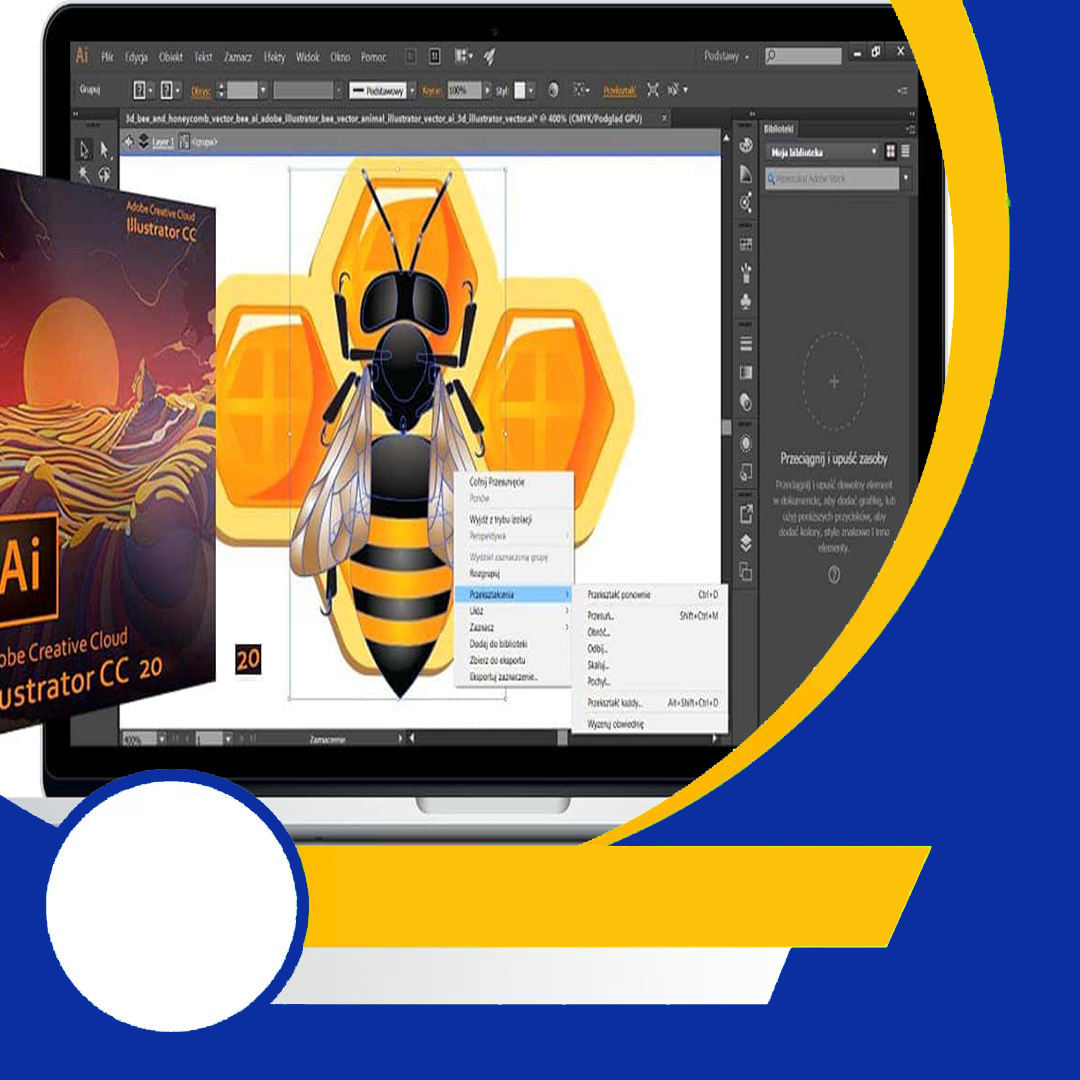
Adobe Illustrator یک برنامه نرم افزاری برای ایجاد نقشه ها، تصاویر و آثار هنری با استفاده از رایانه Windows یا MacOS است ایلاستریتور ابتدا در سال 1987 منتشر شد و همچنان در فواصل زمانی منظم به روز می شود و اکنون به عنوان بخشی از Adobe Creative Cloud گنجانده شده است. ایلاستریتور به طور گسترده توسط طراحان گرافیک، طراحان وب، هنرمندان تجسمی و تصویرگران حرفه ای در سراسر جهان برای خلق آثار هنری با کیفیت بالا استفاده می شود. ایلاستریتور شامل بسیاری از ابزارهای طراحی پیچیده است که می تواند زمان نیاز به ایجاد تصاویر را کاهش دهد.
Adobe Illustrator برای ایجاد انواع تصاویر دیجیتالی و چاپی از جمله کارتون ها، نمودارها، نمودارها، نمودارها، لوگوها و تصاویر استفاده می شود. ایلاستریتور به کاربر اجازه می دهد تا یک عکس را وارد کند و از آن به عنوان راهنما برای ردیابی یک شی در عکس استفاده کند. این می تواند برای رنگ آمیزی مجدد یا ایجاد ظاهری شبیه به طرح از یک عکس استفاده شود.
ایلوستریتور همچنین دستکاری متن را از طرق مختلف ممکن می سازد و ایلاستریتور را به ابزاری مفید برای ایجاد کارت پستال، پوستر و سایر طرح های بصری تبدیل می کند که از متن و تصاویر با هم استفاده می کنند. توانایی ایلاستریتور برای قرار دادن متن در اطراف یک منحنی به ویژه برای هنرمندانی که لوگو ایجاد می کنند مفید است. ایلاستریتور همچنین در طراحی ماکتهایی که نشان میدهند وبسایت پس از تکمیل شدن چه شکلی خواهد بود و ایجاد آیکونهای مورد استفاده در برنامهها یا وبسایتها استفاده میشود.
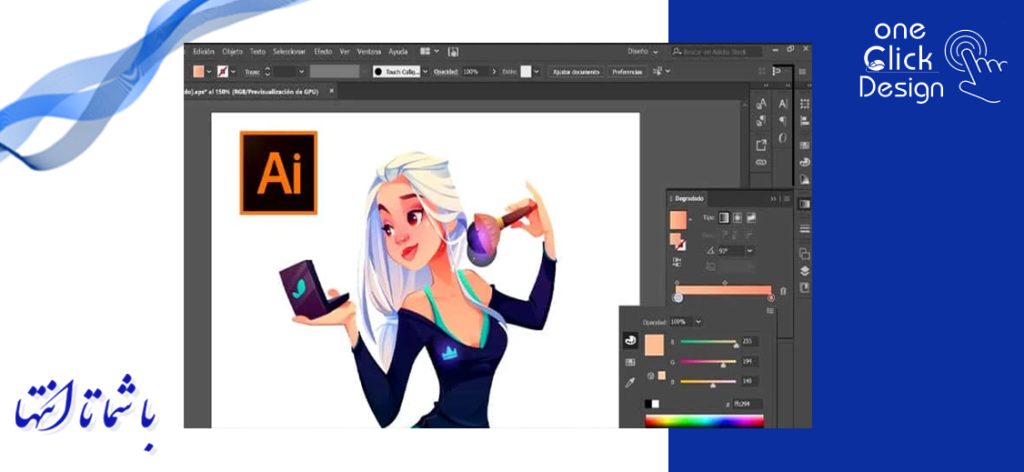
ایلاستریتور همراه با اشتراکهای Adobe Creative Cloud است، اما میتواند بهطور مستقل مجوز بگیرد. از آنجا که بخشی از آثار هنری Creative Cloud از ایلاستریتور است، میتوان آن را با سایر برنامههای Adobe Creative Cloud از جمله After Effects، InDesign، Photoshop و Premiere Pro به اشتراک گذاشت. به عنوان مثال، کاربران اغلب یک قطعه اولیه از اثر هنری را در ایلاستریتور ایجاد می کنند و سپس آن را به Photoshop یا After Effects وارد می کنند. کاربر ایلاستریتور می تواند یک تصویر ایجاد کرده و آن را به InDesign صادر کند تا آن را در یک کتاب یا مجله قرار دهد. کاربران همچنین یک تصویر ایلاستریتور را به After Effects صادر می کنند تا یک انیمیشن از تصویر ایجاد کنند. به طور مشابه، آثار هنری را می توان از Photoshop به ایلاستریتور وارد کرد، جایی که می توان طرح نهایی را مونتاژ کرد، متن، تصاویر و تصویر وارد شده را ترکیب کرد.
برای تغییر این متن بر روی دکمه ویرایش کلییکی از مهمترین ویژگی های ادوبی ایلاستریتور این است که کیفیت آثار هنری ایجاد شده با استفاده از ایلاستریتور مستقل از وضوح نمایش داده شده است. این بدان معنی است که تصویر ایجاد شده در ایلاستریتور را می توان بدون کاهش کیفیت تصویر بزرگ یا کوچک کرد. این ویژگی یک اثر هنری برداری است که از روابط ریاضی در توصیف خطوط، کمانها و سایر بخشهای تصویرگر استفاده میکند. در مقایسه، عکسهایی که با استفاده از ابزارهایی مانند Adobe Photoshop ویرایش میشوند، وابسته به وضوح هستند و با بزرگنمایی تصویر، کیفیت تصویر کاهش مییابد. ک کنید. لورم ایپسوم متن ساختگی با تولید سادگی نامفهوم از صنعت چاپ و با استفاده از طراحان گرافیک است.
گرافیک برداری مجموعه ای از چند ضلعی ها است که تصویر را می سازند که به نوبه خود از بردارها تشکیل شده اند. هر بردار از مکانی می گذرد که به عنوان گره یا نقطه کنترل شناخته می شود که دارای یک مکان مشخص در محور x و y در یک صفحه است. این گره مسیر بردار را تعیین می کند که دارای ویژگی های مختلفی مانند رنگ، منحنی، پر شدن، شکل و ضخامت است. موقعیت بردارها را می توان با فرمول های ریاضی به یکدیگر مرتبط کرد، که دقیقاً موقعیت آنها را هنگام تغییر اندازه یک تصویر دوباره محاسبه می کند.
این ویژگی گرافیک برداری در مقایسه با نرم افزارهای تصویربرداری مانند فتوشاپ که از شبکه های پیکسلی برای ارائه تصاویر استفاده می کند، متفاوت است. هنگامی که این نوع تصویر به اندازه کافی بزرگ شود، پیکسل های منفرد شامل یک نقشه بیت قابل مشاهده می شوند. این پدیده منجر به از دست دادن کیفیت تصویر می شود که به عنوان pixilation شناخته می شود، که ایلاستریتور را به ویژه برای ایجاد تصاویر بزرگ مانند تابلوهای تبلیغاتی مفید می کند.
توانایی های ارائه شده در این مقاله به شما امکان می دهد تا گرافیک های پیچیده، آرم ها و موارد مشابه را توسعه دهید. دیگر جای نگرانی در مورد جلوه های متنی در ایلاستریتور نیست، زیرا این امر به فرد امکان می دهد تا از تمرین اولیه تایپوگرافی فراتر رفته و طرح های هنری خیره کننده ای ایجاد کند که هر پروژه خلاقانه ای را تقویت می کند.
ادوبی ایلاستریتور یک نرم افزار گرافیک برداری قدرتمند است که طراحان حرفه ای از آن برای ایجاد آثار هنری خیره کننده، آرم ها، تصاویر و موارد دیگر استفاده می کنند. طراحان اغلب با اصول اولیه ایلاستریتور آشنا هستند. با این حال، تکنیک های پیشرفته می توانند مهارت های طراحی شما را ارتقا دهند. این وبلاگ ده تکنیک پیشرفته ایلاستریتور را که طراحان میتوانند برای ایجاد تصاویری حرفهای و اصلاح زیباییشناسی آنها استفاده کنند، بررسی میکند.
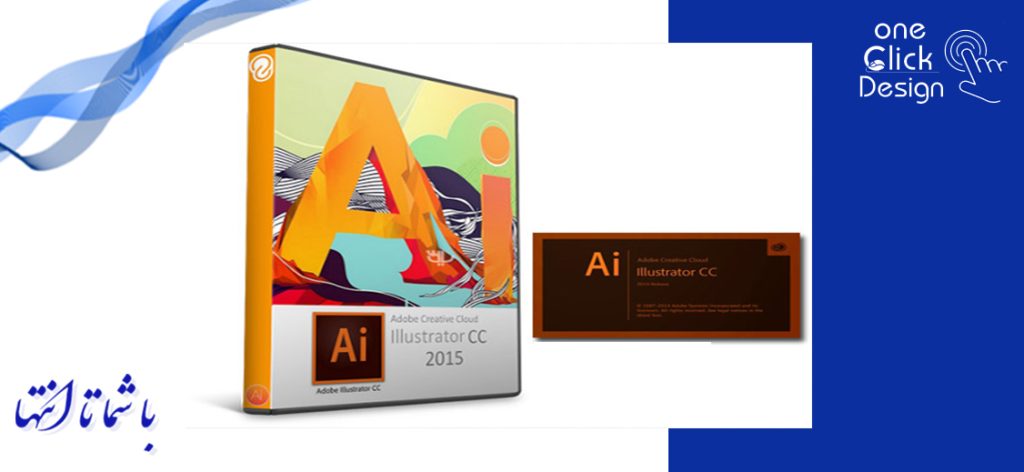
Adobe Illustrator احتمالا شناخته شده ترین و پرکاربردترین نرم افزار کامپیوتری برای طراحان برای ایجاد تصاویر برداری خیره کننده است.
برنامه پیشرفته یک ابزار چند منظوره است زیرا نه تنها درد ترسیم خطوط کلی را تسکین می دهد، بلکه امکان ایجاد تصاویر پیچیده، لوگوهای زیبا و تصاویر پیچیده را نیز فراهم می کند. ابزار Pen Tool، پانل Pathfinder و براش های سفارشی به ایلاستریتور توانایی کنترل شکل، رنگ و جلوه تا جزئیات را می دهند.شبکههای گرادیان پیشرفته، شبکههای پرسپکتیو و ضربههای با عرض متغیر میتوانند آثار سه بعدی پیچیده و زیبا و طرحهای فیگوراتیو ایجاد کنند.
تکنیک های Advanced Illustrator فرصت های شگفت انگیزی را برای طراحان موجود و حتی کسانی که استفاده از Adobe Illustrator را یاد می گیرند، ارائه می دهد. اجازه دهید به چند تکنیک Illustrator نگاه کنیم که به شما در ایجاد طرح های ماهر کمک می کند.
ابزار Pen Tool در ایلاستریتور یکی از ابزارهای اساسی برای ترسیم اشکال تمیز و پیچیده با منحنی و زاویه است.
بدون کمک Pen Tool، برای طراحان گرافیک برداری کاملاً مشکل ساز خواهد بود که به لبههای گوشهها و پیچها چنگ بزنند، به عبارتی بردار، فضاهای منحنی «نادرست» را بازخرید کنند. چنین وضعیتی باعث ایجاد لبه های خشن و اعوجاج شکل ها می شود.
برای هر طراح، تسلط بر ابزار Pen به معنای ایجاد انحناهای صاف و زوایای تیز با سهولت شگفتآور است، بنابراین امکان تولید طرحهای پیچیده و زیبا را فراهم میکند. کاربران حرفهای ایلاستریتور با مهارتهای طراحی پیشرفته میتوانند مسیرها را با دستههای Bezier تنظیم کنند و نقاط لنگر را برای ظاهری صیقلی تنظیم کنند.
پنل Pathfinder در ایلاستریتور طیف وسیعی از ابزارهای قدرتمند را برای ترکیب و ویرایش اشکال ارائه می دهد. طراحان اغلب با چالش ایجاد اشکال پیچیده از شکل های اولیه روبرو هستند. برای غلبه بر این مسئله، طراحان می توانند اشکال پیچیده را در اجزای ساده تر ترکیب کرده و از عملیات Pathfinder استفاده کنند.
با استفاده از حالتهای شکل، طراحان میتوانند اشکال پیچیده را با اضافه کردن، تفریق، قطع کردن یا حذف اشیاء مختلف ایجاد کنند. این تکنیک به ویژه هنگام طراحی لوگو یا ایجاد آثار هنری پیچیده که نیاز به دستکاری چندین اشکال دارد مفید است.
ضربه های قلم مو یکی از سخت ترین جنبه های طراحی برای بسیاری از افراد است. در ایلاستریتور، طراحان می توانند براش های مختلفی را اختراع کنند و علاوه بر طراحی، طرح های خود را شخصی سازی کنند.
علاوه بر این، کاربران پیشرفته ایلاستریتور ممکن است بخواهند با جلوههای بیشتری مانند براشهای پراکنده برای بافت، براشهای الگو برای حاشیهها یا خطوط تزئینی، و براشهای هنری برای جلوهای با طراحی آزادتر، آزمایش کنند.
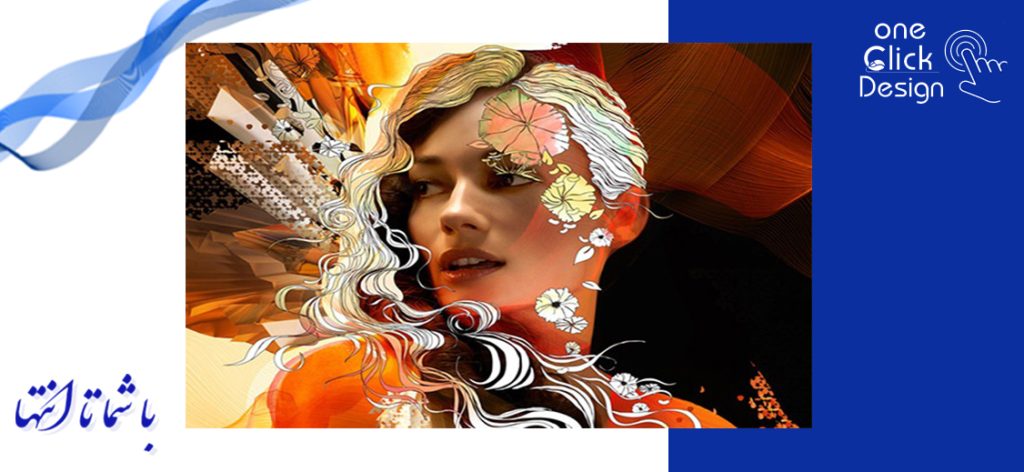
پنل Appearance در ایلاستریتور مدیریت لایه ها و افکت های پیچیده را ساده می کند. ابزارهای سازمانی را برای گروه بندی و تنظیم مجدد جلوه ها ارائه می دهد. با اعمال ضربات، پر کردن و افکت های متعدد بر روی یک شی، طراحان می توانند طرح های بصری جذاب و پیچیده ای ایجاد کنند.
علاوه بر این، پنل Appearance به شما امکان می دهد سبک های گرافیکی را برای کاربرد آسان در چندین عنصر در اثر هنری خود ذخیره کنید.
ابزار Blend در ایلاستریتور به طراحان اجازه می دهد تا انتقال های صاف بین دو یا چند شی ایجاد کنند. طراحان اغلب با چالش کنترل تعداد مراحل و نرمی ترکیب مواجه می شوند، اما با تنظیم گزینه های ترکیبی، می توانند انتقال را برای رسیدن به اثر دلخواه تنظیم کنند.
ترکیب اشکال، رنگها و شیبها میتواند جلوههای بصری قابل توجه و تصاویر پویا را به دست آورد. این تکنیک به ویژه برای ایجاد سایه های صاف، اشیاء سه بعدی و آثار هنری انتزاعی مفید است.
ماسک های برش برای پنهان کردن یا آشکار کردن اشیا فقط در اشکال یا مسیرهای خاص موثر هستند. تصویرگران پیشرفته ممکن است از ماسک های برش برای درج تصویر در هر شکلی، ایجاد طرح های پیچیده یا پر کردن طرح با بافت ها استفاده کنند و در عین حال دید و موقعیت همه عناصر را حفظ کنند.
ماسک های Opacity به طراحان این امکان را می دهند که جلوه های شفافیت پیچیده ای را در ایلاستریتور ایجاد کنند. ایجاد انتقال صاف بین نواحی مات و شفاف میتواند یک فرآیند ظریف باشد، اما استفاده از یک گرادیان یا یک براش لبههای نرم برای ایجاد ماسک کدورت، کنترل دقیقی بر ترکیب رنگها و محو شدن کدورتها امکانپذیر است.
با استفاده از تصاویر یا الگوهای مقیاس خاکستری، می توانید تیرگی اشیا را کنترل کنید، بخش هایی از آثار هنری خود را به صورت خلاقانه آشکار یا پنهان کنید. این تکنیک محو شدن، ترکیب و انتقال هنری بین عناصر ایجاد می کند.
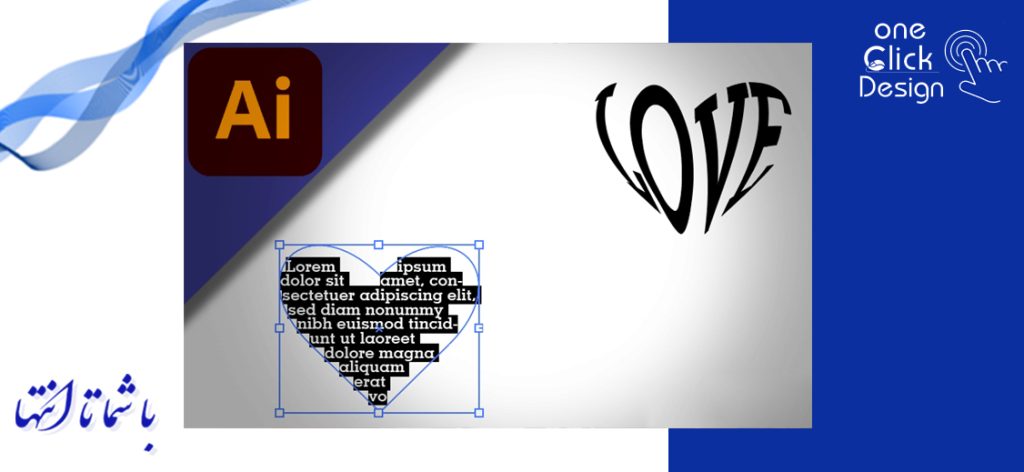
برای تغییر
ابزارهای Blend و Gradient Mesh ویژگیهای پیشرفتهای هستند که طراحان را قادر میسازد تا جلوههای سایه و نور واقعی را ایجاد کنند. کنترل رنگ و شکل مش گرادیان می تواند پیچیده باشد. با این حال، ابزار Direct Selection به طراحان این امکان را میدهد تا نقاط لنگر و توقف رنگها را دقیقاً تنظیم کنند و جلوههای گرادیان پیچیده و از نظر بصری خیرهکننده ایجاد کنند.
این متن بر روی دکمه ویرایش کلیک کنید. لورم ایپسوم متن ساختگی با تولید سادگی نامفهوم از صنعت چاپ و با استفاده از طراحان گرافیک است.
ابزار Illustrator’s Variable Width Stroke می تواند خطوط پویا و رسا ایجاد کند. کنترل تغییر در عرض می تواند دردسرساز باشد، اما تنظیم نمایه استروک امکان تنظیم دقیق تغییرات عرض در طول مسیر را فراهم می کند.
طراحان با تنظیم عرض سکتهها در طول مسیرشان، میتوانند جلوههای طبیعی و دستکشتری ایجاد کنند. این تکنیک به ویژه هنگام ایجاد آثار هنری که به ظاهری ارگانیک و روانتر نیاز دارد، ارزشمند است.
برای طراحانی که روی تصاویر ایزومتریک یا طرح هایی با حس عمق کار می کنند، پرسپکتیو گرید در ایلاستریتور ابزاری ارزشمند است.
تراز کردن اشیا با شبکه پرسپکتیو می تواند چالش برانگیز باشد، اما استفاده از راهنماهای هوشمند و راهنماهای خط کش، دقت لازم را برای قرار دادن دقیق اشیا در فضای سه بعدی شبکه فراهم می کند. شبکه پرسپکتیو به شما امکان می دهد صحنه ها و آثار هنری سه بعدی واقع گرایانه را با کنترل دقیق بر نقاط ناپدید شده و سطوح شبکه ایجاد کنید.
مهارت های طراحی خود را با آموزش های پیشرفته ایلاستریتور ارتقا دهید
Advanced Illustrator Tutorial 2024 گنجینه ای از دانش را برای طراحانی که به دنبال افزایش مرزهای خلاقانه خود هستند ارائه می دهد. چه یک هنرمند مشتاق باشید یا یک طراح باتجربه، اینها بهترین آموزش های ایلاستریتور هستند که به شما کمک می کنند به راحتی بر ویژگی های پیشرفته تسلط پیدا کنید.
فرم ساز آسان
افزونه فرم ساز وردپرس فارسی Easy Form Builder Plugin for WordPress فرم ساز آسان WordPress